1)文字の入力
A1に「家計簿2009」、A3から右へ「1月」、「前月繰越」、
3200、「円」、B4から右へ「今月収入」、
100000、「円」、A6から右へ「日」、「内容」、「費目」
「金額」、「残高」といれてセンタリングします。
B列のセル幅を150ピクセルに広げます。
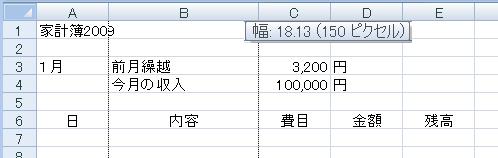
2)式の入力
E7には=IF(D7="","",C3+C4-D7)、E8には、
=IF(D8="","",E7-D8)と式をいれ、それをE37までコピーしておきます。
B38に合計、D38に=SUM(D7:D37)、F37に「次月繰越金」といれます。
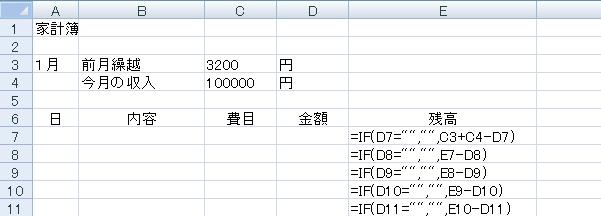

3)セルと表の書式
わかりやすいようにC3とE37を同じ色でぬりつぶします。
C4とD38は別の色にしておきます。
A6からE37までを選択してホーム、スタイル、テーブルとして書式設定
を選びます。でてきた一覧からテーブルスタイル淡色17を選びます。
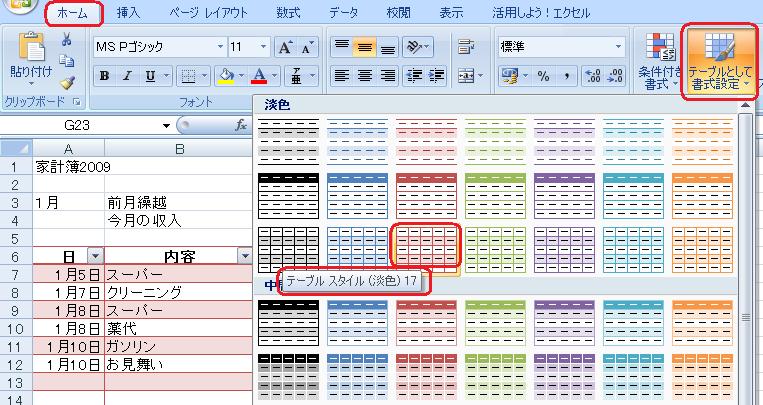
4)データの入力
7行目から12行目までにデータを入力します。
1月5日 スーパー 食費 1,512
1月7日 クリーニング 被服費 1,300
1月8日 スーパー 食費 3,743
1月8日 薬代 医療費 890
1月10日 ガソリン 交通費 520
1月10日 お見舞い 交際費 3,000
2.ピボットテーブル
1)シートの取込
それではデータのそろっている6月のシートで集計してみます。
こちらのページからデータをコピーし、エクセルに貼りつけます。
うまくいかない場合は、いったんご自分のパソコンのメモ帳を開いて
データを貼り付け、すべて選択してコピーし、エクセルに貼り付けてください。
表の書式の復習をかねて、先ほどと同じ書式に設定してみます。
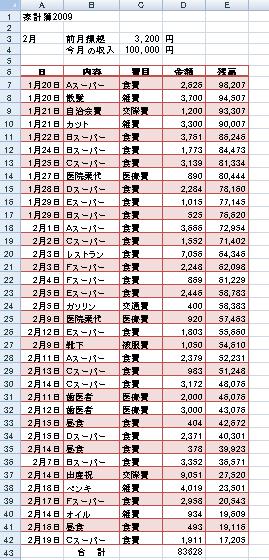
2)ピボットテーブル
表の中のどこかのセルをクリックして
挿入、テーブル、ピボットテーブルを選びます。
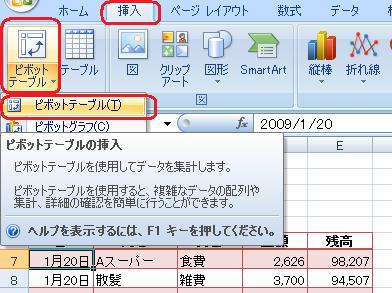
ピボットテーブルの作成先を既存のワークシートにして、
場所の欄の右のボタンを押して、
G7をクリックして、右のボタンで戻り、OKボタンを押します。
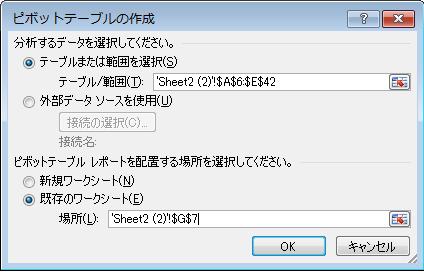
行ラベルに費目をドラッグ、値に金額をドラッグします。
これだけで電卓もそろばんもいらずに集計ができました。
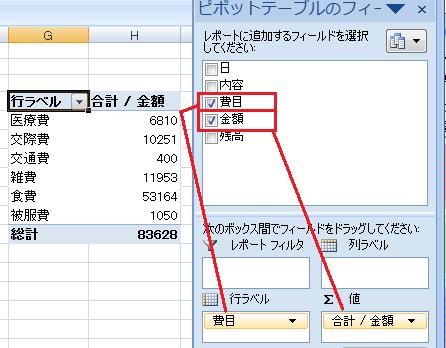
3)体裁を整える
H8からH14の数字を選択してホーム、数値、桁区切りスタイルボタンを押します。
上記のセルのどこか一つを選択して、データ、並べ替えとフィルタ、
ZからAの降順ボタンを押します。
これで今月の支出が費目別、金額の高い順に表示されました。
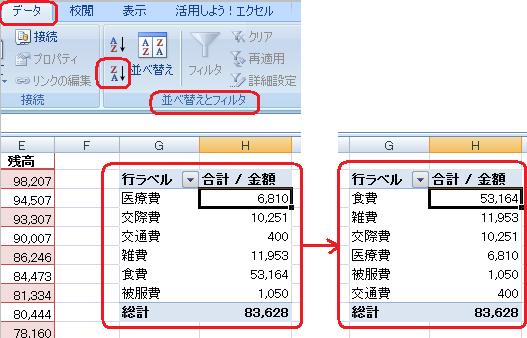
=========================== ご質問コーナー =======================
ワード2007を使っています。ルーラーをセンチ単位で表示するには
どうすればいいでしょうか、というご質問です。
画面左上のOffceボタンを押して、出てきたメニューの中の一番下、
「Wordのオプション」をクリックして、「詳細設定」を開き、
「表示」の「使用する単位」で、センチメートル を指定し、
「単位に文字幅を使用」をOffにします。
前へ エクセル2007基礎トップ